Современные смарт телевизоры позволяют смотреть любимые фильмы, сериалы и передачи без антенны. Узнайте, как включить и настроить свой смарт телевизор без лишних хлопот. Следуя этим простым советам, вы быстро начнете пользоваться вашим новым телевизором.
Для включения смарт телевизора без антенны, сначала подключите его к интернету. Можно использовать Wi-Fi, выбрав опцию в настройках, или подключить сетевой кабель к порту Ethernet на телевизоре и к роутеру.
После подключения телевизора к интернету нужно пройти процедуру настройки, выбрать страну и основные параметры. На большинстве смарт телевизоров это можно сделать с помощью пульта дистанционного управления. Проверьте инструкцию к вашему телевизору, чтобы узнать, как вызвать меню настроек. Обычно это кнопка "Меню" или "Настройки". Найдите раздел "Основные настройки" и следуйте инструкциям на экране для выбора региона и других действий.
Как включить смарт телевизор без антенны? Простые шаги для настройки

Смарт телевизоры стали популярными благодаря возможности подключения к интернету и использованию приложений. Чтобы начать пользоваться всеми функциями смарт телевизора, его нужно правильно настроить.
Если вы не планируете смотреть телевизионные каналы, настройте свой смарт-телевизор для работы через интернет.
- Подключите смарт-телевизор к домашнему Wi-Fi, введя пароль, если нужно.
- Обновите прошивку смарт-телевизора через меню настроек.
- Зарегистрируйтесь или войдите в свою учетную запись Smart TV. Для этого можно использовать аккаунт Google или создать новый. Вход позволит вам загружать приложения и использовать другие функции.
- Настройте предпочитаемые параметры телевизора. Вы можете выбрать язык отображения, регион, формат экрана и другие опции.
- Установите нужные приложения. В магазине приложений вашего телевизора вы найдете различные приложения для просмотра видео, прослушивания музыки, чтения новостей и других функций. Выберите приложения и установите их на свой телевизор.
После выполнения этих шагов, ваш смарт телевизор будет полностью готов к использованию и вы сможете наслаждаться всеми его функциями без использования антенны.
Подключение к Wi-Fi

Для полноценного использования функций смарт телевизора, необходимо подключить его к Wi-Fi сети. Это позволит вам получить доступ к интернету, смотреть видео онлайн, использовать приложения и многое другое.
Чтобы подключить телевизор к Wi-Fi, выполните следующие шаги:
- Включите телевизор и нажмите на кнопку "Меню" на пульте управления.
- Перейдите в раздел "Настройки" или "Сеть" с помощью стрелочек на пульте и нажмите кнопку "ОК".
- Выберите опцию "Беспроводная сеть" или "Wi-Fi" и нажмите кнопку "ОК".
- Теперь выберите свою домашнюю Wi-Fi сеть из списка доступных сетей.
- Введите пароль от Wi-Fi сети с помощью экранной клавиатуры или пульта управления и нажмите кнопку "ОК".
- Подождите, пока телевизор подключится к Wi-Fi.
- После успешного подключения, вы увидите сообщение о подключении к Wi-Fi сети.
Теперь ваш смарт телевизор полностью подключен к Wi-Fi сети и готов к использованию. Вы можете наслаждаться просмотром контента из интернета, использовать приложения и взаимодействовать с вашим телевизором по-новому.
Выбор региона
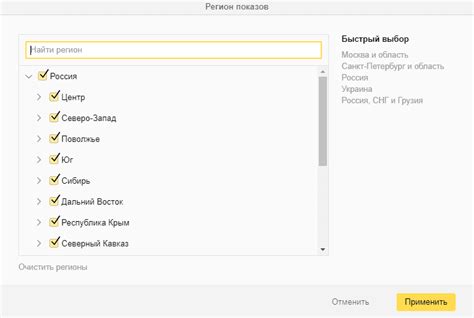
Чтобы выбрать регион, следуйте инструкциям на экране вашего смарт телевизора. Обычно это делается при первом включении телевизора или через меню настроек.
При выборе региона учтите своё географическое расположение. В зависимости от этого, будут доступны различные каналы и сервисы. Например, в Северной Америке доступны другие телевизионные стандарты и каналы, чем в Европе или Азии.
Выбор региона также может повлиять на язык интерфейса и доступные приложения. Некоторые приложения и телевизионные сервисы могут быть доступны только в определенных регионах.
После выбора региона, вы сможете настроить другие параметры, такие как подключение к Wi-Fi сети и вход в учётную запись, если это потребуется.
Выбор региона - важная часть настройки смарт телевизора без антенны. Он позволяет получить доступ к нужным каналам и сервисам, а также настроить устройство для комфортного использования.
Поиск и установка приложений
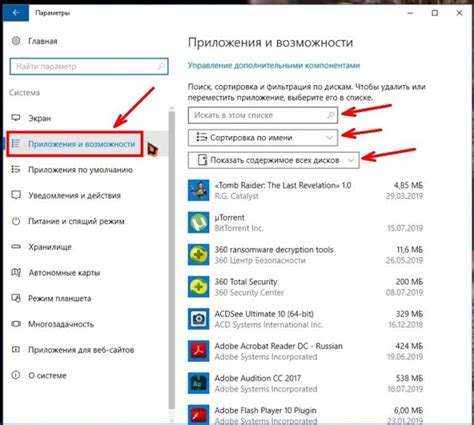
Для поиска и установки приложений на вашем смарт-телевизоре, обратитесь к главному экрану телевизора или нажмите кнопку с именем "Меню", "Smart Hub" или "Apps". После этого вам будет предложен список доступных приложений, которые вы можете установить на свой телевизор.
Установка приложений на смарт-телевизор происходит через интернет. Поэтому перед установкой приложений, убедитесь, что ваш телевизор подключен к сети Wi-Fi или кабельному интернету. Если сеть не подключена, следуйте инструкциям на экране для настройки сетевого подключения.
После выбора нужного приложения, вы можете установить его, следуя указаниям на экране телевизора. Для установки требуется нажать кнопку "Установить" или "Скачать". Время установки зависит от размера приложения и скорости интернет-соединения.
После установки приложения на ваш смарт-телевизор, оно появится на главном экране или в разделе "Мои приложения". Затем можно запустить его и наслаждаться выбранным контентом прямо на телевизоре.
Примечание: многие популярные приложения, такие как YouTube, Netflix, Google Play и другие, могут уже быть предустановлены на вашем смарт-телевизоре. В таком случае, нужно просто выбрать соответствующее приложение из списка доступных и запустить.
Вход в аккаунт

Для начала использования смарт-телевизора без антенны нужно войти в свой аккаунт. Это позволит получить доступ к интерактивным сервисам, приложениям и настройкам.
Для входа в аккаунт на смарт-телевизоре:
- Включите телевизор с помощью пульта дистанционного управления.
- На главном экране выберите "Войти" или "Учетная запись".
- Выберите "Добавить аккаунт" или "Войти в аккаунт".
- Выберите провайдера аккаунта: Google, Facebook, Apple или другие.
- Выберите провайдера, введите учетные данные (электронную почту и пароль), затем выберите "Войти".
- Подтвердите доступ к учетной записи на экране.
После входа в учетную запись вы сможете настроить предпочтения, установить приложения, подключить кабельное или Wi-Fi соединение и пользоваться интерактивными возможностями на своем смарт-телевизоре.
Настройка изображения и звука

После включения смарт телевизора без антенны, вам может понадобиться настроить параметры изображения и звука, чтобы получить наилучший опыт просмотра.
1. Настройка параметров изображения:
Убедитесь, что ваш телевизор подключен к интернету и откройте меню настроек.
Перейдите в раздел "Изображение" или "Настройки изображения", чтобы получить доступ к параметрам.
Настройте яркость, контраст, цветность и резкость изображения с помощью доступных регуляторов. Вы можете изменять эти параметры в зависимости от ваших предпочтений.
Если есть возможность, выберите режим "Кино" или "Спорт", чтобы настроить изображение для оптимального просмотра фильмов или спортивных трансляций.
2. Настройка параметров звука:
Перейдите в раздел "Звук" или "Настройки звука" в меню настроек.
Настройте громкость, баланс и тон звука с помощью регуляторов.
Выберите режим "Кино" или "Музыка", чтобы подстроить звук под тип контента.
Подключите внешние аудиосистемы, например, аудиоусилитель или саундбар, для улучшения звука.
Сохраните настройки изображения и звука и наслаждайтесь просмотром наилучшего качества.